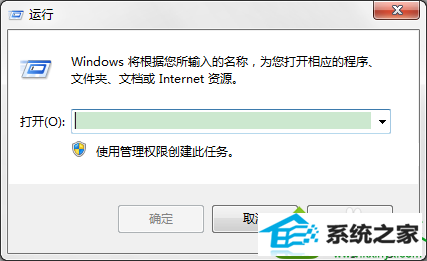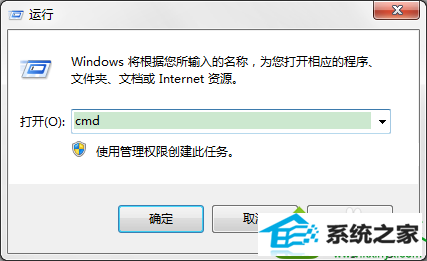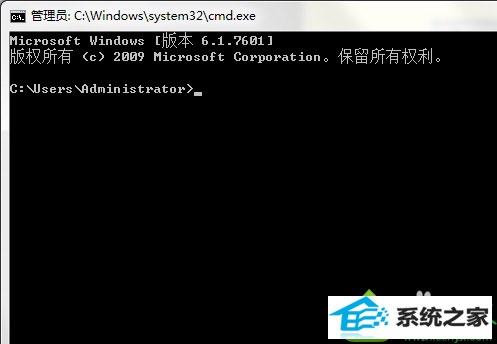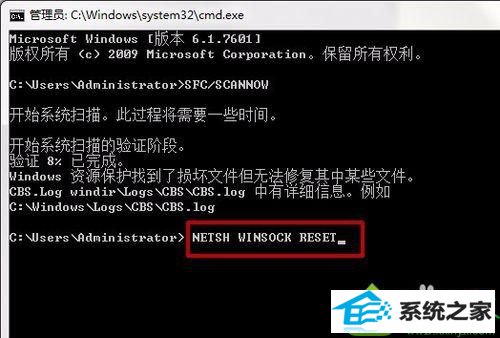手把手帮你win10系统电脑无法上网提示错误代码101010的步骤
发布日期:2019-10-13 作者:电脑公司 来源:http://www.086111.com
今天和大家分享一下win10系统电脑无法上网提示错误代码10107问题的解决方法,在使用win10系统的过程中经常不知道如何去解决win10系统电脑无法上网提示错误代码10107的问题,有什么好的办法去解决win10系统电脑无法上网提示错误代码10107呢?小编教你只需要1、按住【window键+R】组合键,(window键就是Ctrl跟Alt中间的键)。打开【运行】; 2、输入 cmd,按【Enter】键确定;就可以了;下面就是我给大家分享关于win10系统电脑无法上网提示错误代码10107的详细步骤::
具体方法如下:
1、按住【window键+R】组合键,(window键就是Ctrl跟Alt中间的键)。打开【运行】;
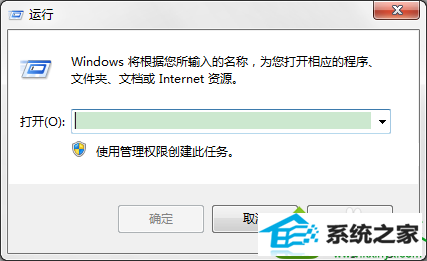
2、输入 cmd,按【Enter】键确定;
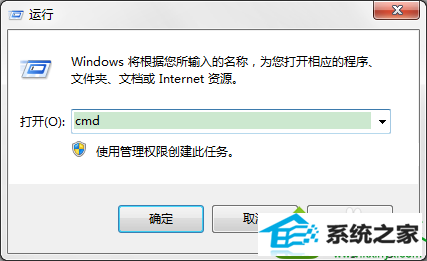
3、出现dos窗口;
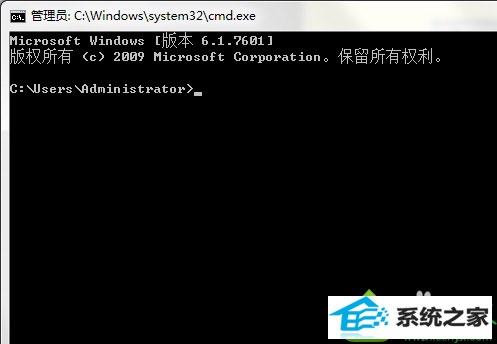
4、输入sFC/sCAnnow ,进行检测;

5、提示错误代码:10107,输入: nETsH winsoCK REsET ;
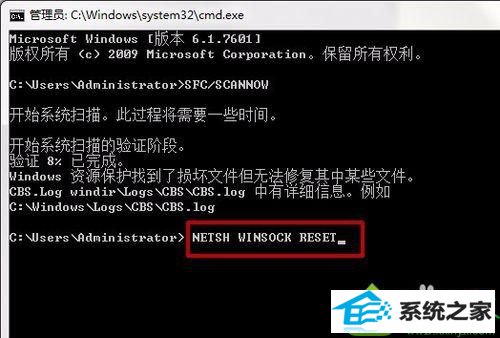
6、重启电脑;

7、重启后360安全卫士会冒出提示,选择【允许】;
8、这个方法只有在出现错误代码10107时管用,如果输入sFC/sCAnnow检测的代码不是10107,这个方法就不适用了。
关于win10系统电脑无法上网提示错误代码10107的解决方法分享到这里了,解决方法还是比较简单的,